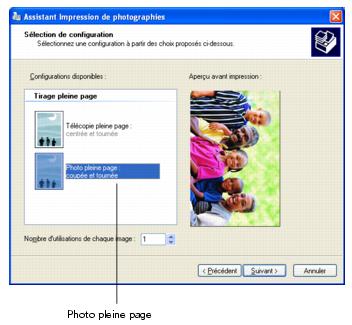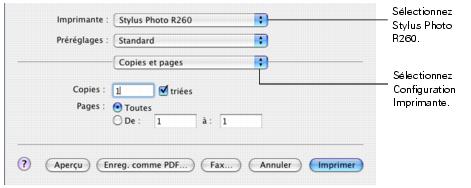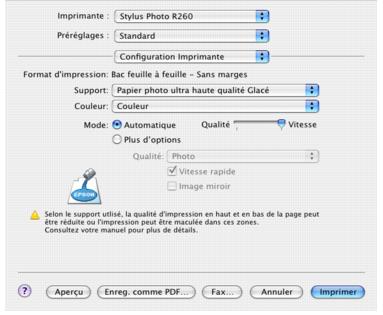- Repérez la photo à imprimer sur votre ordinateur.
- Cliquez sur la photo avec le bouton droit de la souris, mettez en surbrillance Ouvrir avec, puis sélectionnez Aperçu des images et des télécopies Windows.
- Cliquez sur l'icône Imprimer
 au bas de l'écran.
au bas de l'écran. - Cliquez sur Suivant. Une fenêtre de sélection de disposition comme celle-ci s'affiche :
- Sélectionnez la photo ou les photos à imprimer, puis appuyez sur Suivant. La fenêtre Options d'impression s'affiche :
- Sélectionnez EPSON Stylus Photo R260 Series puis cliquez sur Options d'impression. Une fenêtre comme celle-ci s'affiche :
- Sélectionnez Photo comme paramètre Qualité d'impression.
- Sélectionnez le type de papier selon le support que vous utilisez :
- Cliquez sur la case à cocher Sans marges. Lisez le message puis cliquez sur OK.
- Sélectionnez votre paramètre Taille selon le papier que vous utilisez. Voyez la liste de papiers pris en charge dans Sélection du papier pour les photos sans marges.
- Sélectionnez Portrait ou Paysage comme paramètre Orientation.
- Cliquez sur l'onglet Disposition. Une fenêtre comme celle-ci s'affiche :
- Au besoin, réglez le curseur Agrandissement de la zone Sans marges sur Min. ou Max., ou sélectionnez un réglage entre les deux.
- Cliquez sur OK.
- Lorsque la fenêtre Assistant Impression de photographies s'affiche, cliquez sur Suivant. Une fenêtre de sélection de disposition comme celle-ci s'affiche :
- Sélectionnez Photo pleine page et cliquez sur Suivant pour entamer l'impression.
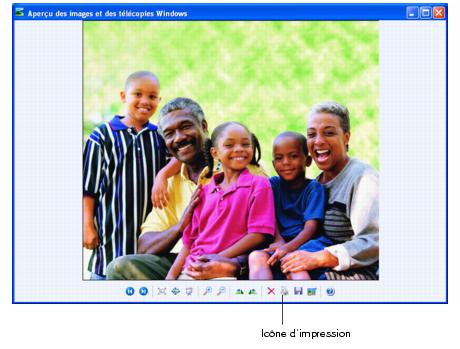
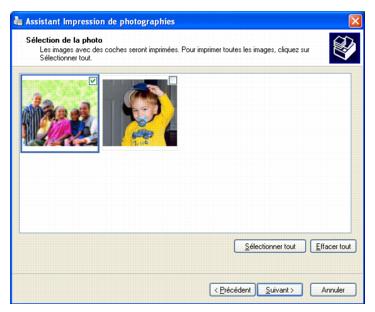
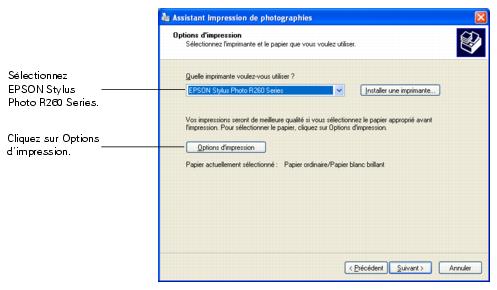

Remarque :
Si vous ignorez quel paramètre choisir, voyez Sélection du papier pour les photos sans marges.

Le paramètre Min. imprime l'image en entier sur votre tirage, mais il se pourrait qu'une petite bordure blanche apparaisse. Le paramètre Max. agrandit l'image de sorte qu'aucune bordure blanche n'apparaisse sur votre tirage; cependant, il se pourrait que les bords de l'image n'apparaissent pas sur votre impression.